
在使用Windows10系统的时候,如果发现Windows10系统经常无故重启,排除电脑硬件问题外,一般是由于系统软件导致的,下面就来看一下解决的方法吧。
推荐教程:windows运维图文教程
win10重新启动的解决办法:
方法一
1、在Windows10桌面,右键点击桌面上的此电脑图标,在弹出菜单中选择“属性”菜单项。
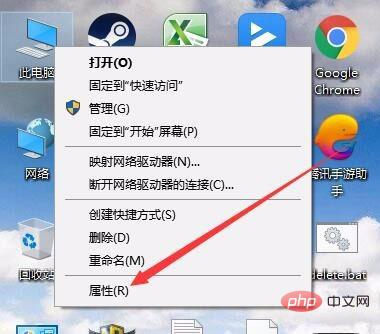
2、这时会打开系统窗口,在窗口中点击左侧边栏的“高级系统设置”菜单项。
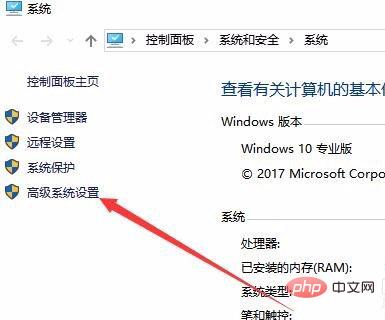
3、在打开的系统属性窗口中,点击启动和故障恢复的“设置”按钮。
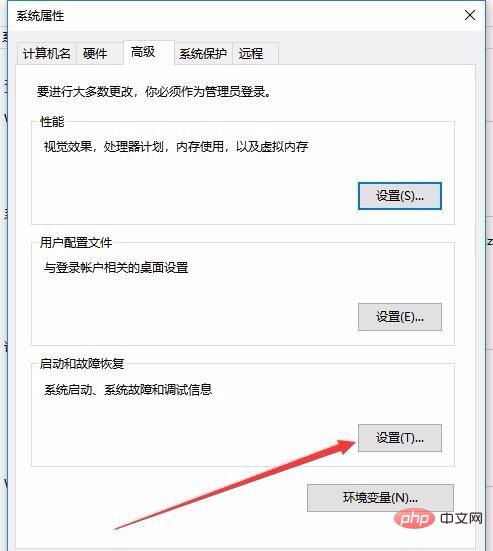
4、这时就会打开“启动和故障恢复”窗口,在窗口中去掉“自动重新启动”前面的勾选,最后点击确定按钮。
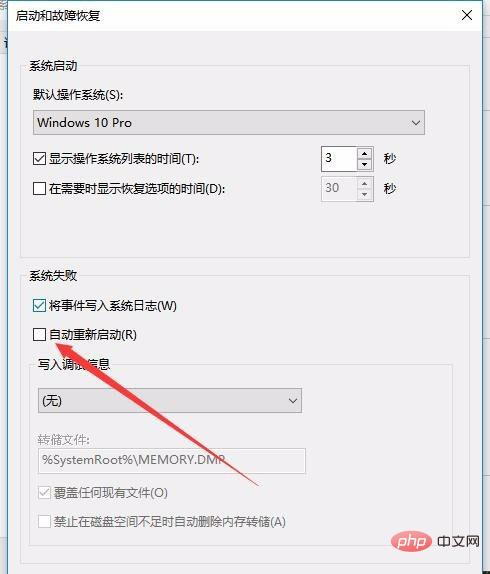
方法二
1、在Windows10桌面,右键点击桌面左下角的开始按钮,在弹出菜单中选择“命令提示符(管理员菜单项)”
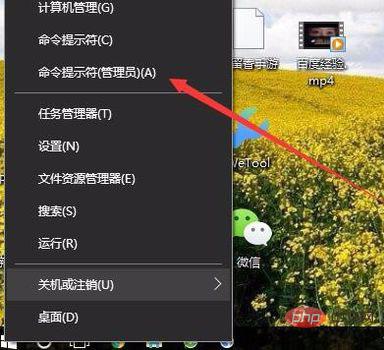
2、在打开的命令提示符窗口中,输入命令sfc /scannow,然后按下回车键
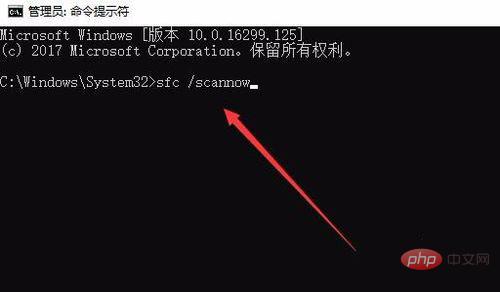
3、这时系统就会进入自动扫描系统文件, 同时自动修复系统文件的窗口,修复完在后就可以解决大部分重启的问题。
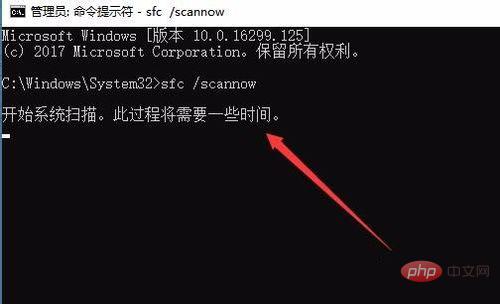
Atas ialah kandungan terperinci win10重新启动怎么办. Untuk maklumat lanjut, sila ikut artikel berkaitan lain di laman web China PHP!

Alat AI Hot

Undresser.AI Undress
Apl berkuasa AI untuk mencipta foto bogel yang realistik

AI Clothes Remover
Alat AI dalam talian untuk mengeluarkan pakaian daripada foto.

Undress AI Tool
Gambar buka pakaian secara percuma

Clothoff.io
Penyingkiran pakaian AI

AI Hentai Generator
Menjana ai hentai secara percuma.

Artikel Panas

Alat panas

Dreamweaver CS6
Alat pembangunan web visual

Pelayar Peperiksaan Selamat
Pelayar Peperiksaan Selamat ialah persekitaran pelayar selamat untuk mengambil peperiksaan dalam talian dengan selamat. Perisian ini menukar mana-mana komputer menjadi stesen kerja yang selamat. Ia mengawal akses kepada mana-mana utiliti dan menghalang pelajar daripada menggunakan sumber yang tidak dibenarkan.

SublimeText3 Linux versi baharu
SublimeText3 Linux versi terkini

MantisBT
Mantis ialah alat pengesan kecacatan berasaskan web yang mudah digunakan yang direka untuk membantu dalam pengesanan kecacatan produk. Ia memerlukan PHP, MySQL dan pelayan web. Lihat perkhidmatan demo dan pengehosan kami.

Versi Mac WebStorm
Alat pembangunan JavaScript yang berguna




